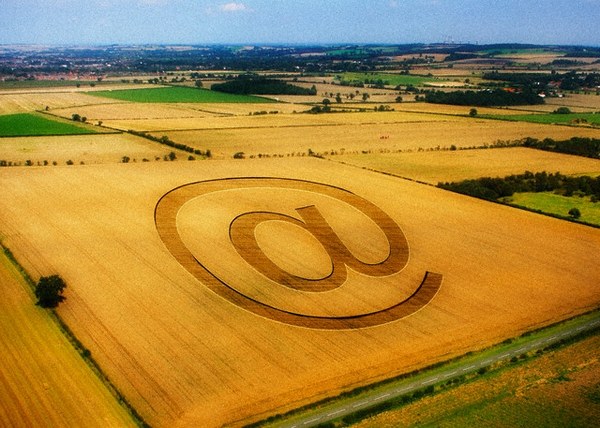Вам понадобится
- - доступ в интернет
Инструкция
1
Для того чтобы найти удаленное письмо, проверьте папку почтового ящика «Корзина». Если письмо было удалено недавно то, возможно, оно находится там. Если же нужного письма в папке нет, у вас не получится его восстановить.
2
Директория «Корзина» очищается после каждого вашего выхода из почтовой программы. Эта настройка устанавливается по умолчанию, и вы можете ее изменить. Для этого зайдите в настройки программы и выберите закладку «Интерфейс почтового ящика». В нижней части страницы, в пункте «Завершение работы», уберите галочку напротив предложения: «Очищать корзину при выходе».
3
Поищите нужное вам письмо в папке «Отправленные», если оно было исходящим. Обратите внимание на папку «Спам» - возможно, программа отправила туда нужную вам информацию, ошибочно приняв ее за бесполезную рекламную рассылку или нечто подобное.
4
Учтите тот факт, что восстановить удаленные письма на сервисе Mail.Ru невозможно, так как сервер не хранит резервных копий. Для того чтобы значимые для вас письма сохранились в почтовом ящике, добавьте в его пользовательский интерфейс дополнительную папку, в которую вы и будете перемещать важную корреспонденцию.
5
Чтобы добавить папку для сохранения писем, выберите на главной странице своего почтового ящика ссылку «Настройки», затем перейдите в раздел «Папки» и нажмите кнопку «Создать новую папку». Перед вами появится окно, в котором вы можете дать ей название и защитить создаваемую директорию паролем. После чего нажмите кнопку «Создать». Теперь все письма, которые вы желаете сохранить, не забывайте перемещать в созданную папку.
6
На всякий случай свяжитесь со Службой поддержки проекта и поинтересуйтесь, нет ли у них возможности сделать для вас исключение и найти очень ценное удаленное по ошибке письмо. Хотя вероятность результативности такой просьбы мала.